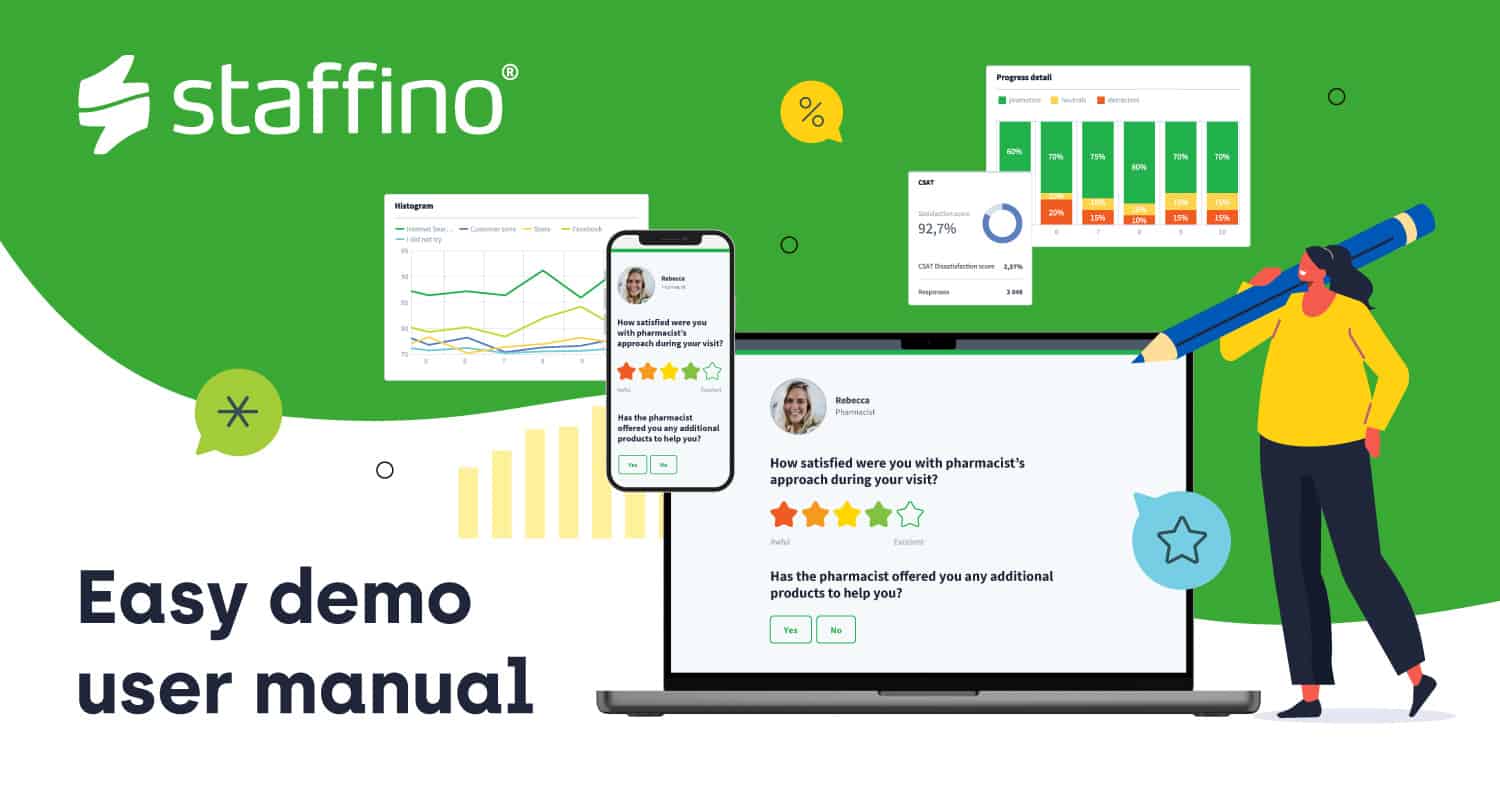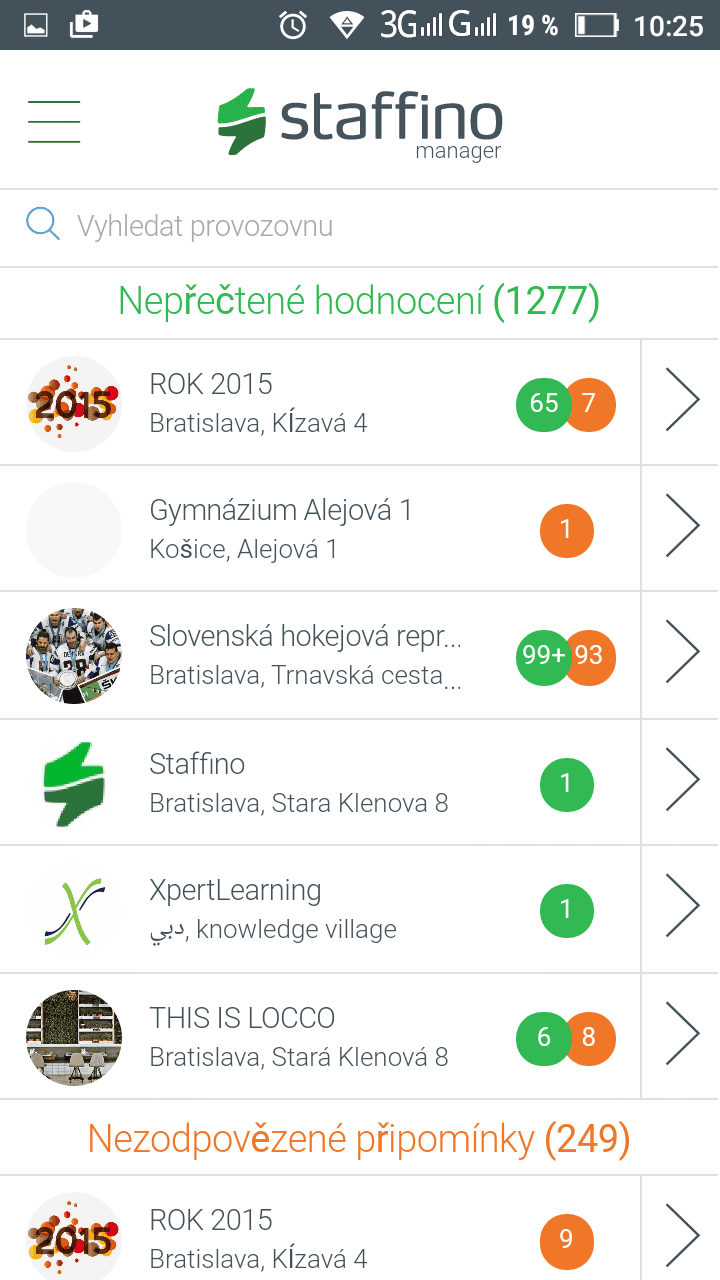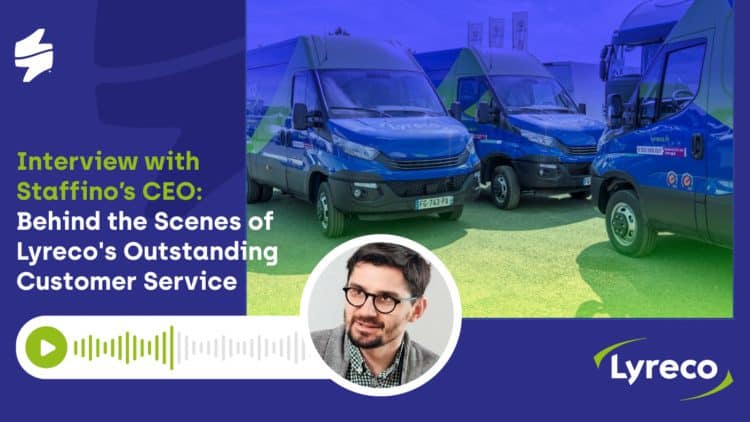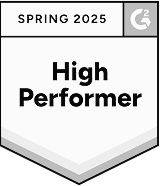Odeslali jste náš formulář s žádostí o demo verzi, přihlásili jste se prostřednictvím odkazu, který jsme vám zaslali, a nevíte, co dál? Žádný strach, protože v této jednoduché uživatelské příručce máme vše popsáno!
Zde najdete všechny pokyny k používání demoverze platformy pro řízení zkušeností od Staffina. Tato uživatelská příručka se zabývá vším od toho, jak vytvořit průzkum zpětné vazby od zákazníků až po zaměstnaneckou gamifikaci, takže neztrácejte čas a vrhněte se do zkoumání platformy souběžně se čtením těchto tipů.
1. VYBERTE SI SVOU KAMPAŇ
Po přihlášení do systému Staffino se zobrazí přehled kampaní. Zde můžete později vytvářet své kampaně. Pro účely této ukázkové prohlídky zvolte výchozí ukázkovou kampaň, která má importovaná data zákazníků a zaměstnanců, s nimiž můžete pracovat.
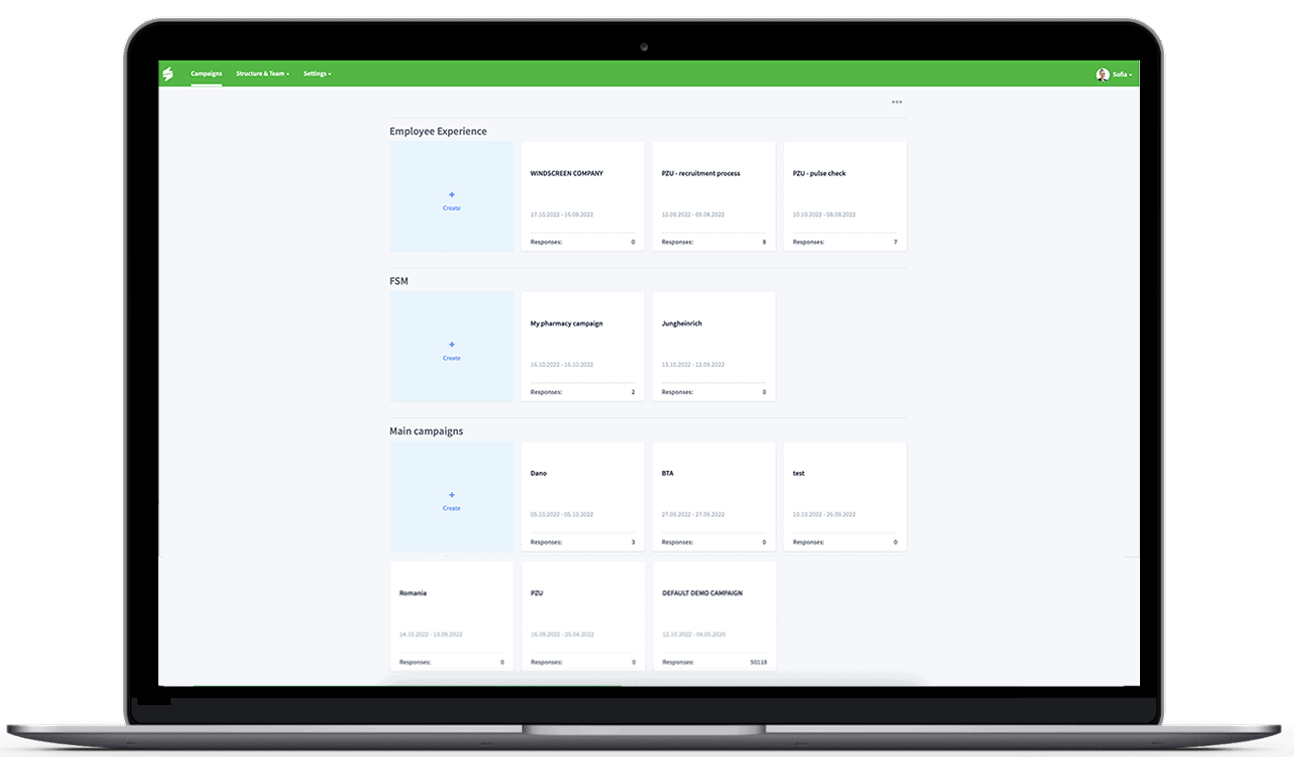
2. BUĎTE KREATIVNÍ S EDITOREM DOTAZNÍKŮ
Navštivte kartu „Editor dotazníků“, otevřete ukázkový dotazník a během několika minut vytvořte svůj vlastní!
- Vyberte si z široké nabídky CX metrik, připravených otázek a statických prvků a změňte jejich pořadí podle potřeby stylem drag & drop.
- Nastavte si vlastní styl prvků, barvu nebo značení.
- Využijte maximálně možnosti zpětné vazby nastavením podmínek pro příslušné otázky, např. u otázek NPS se ptejte na slovní hodnocení, pokud zákazník hodnotil kdekoli v rozmezí 0 až 6.
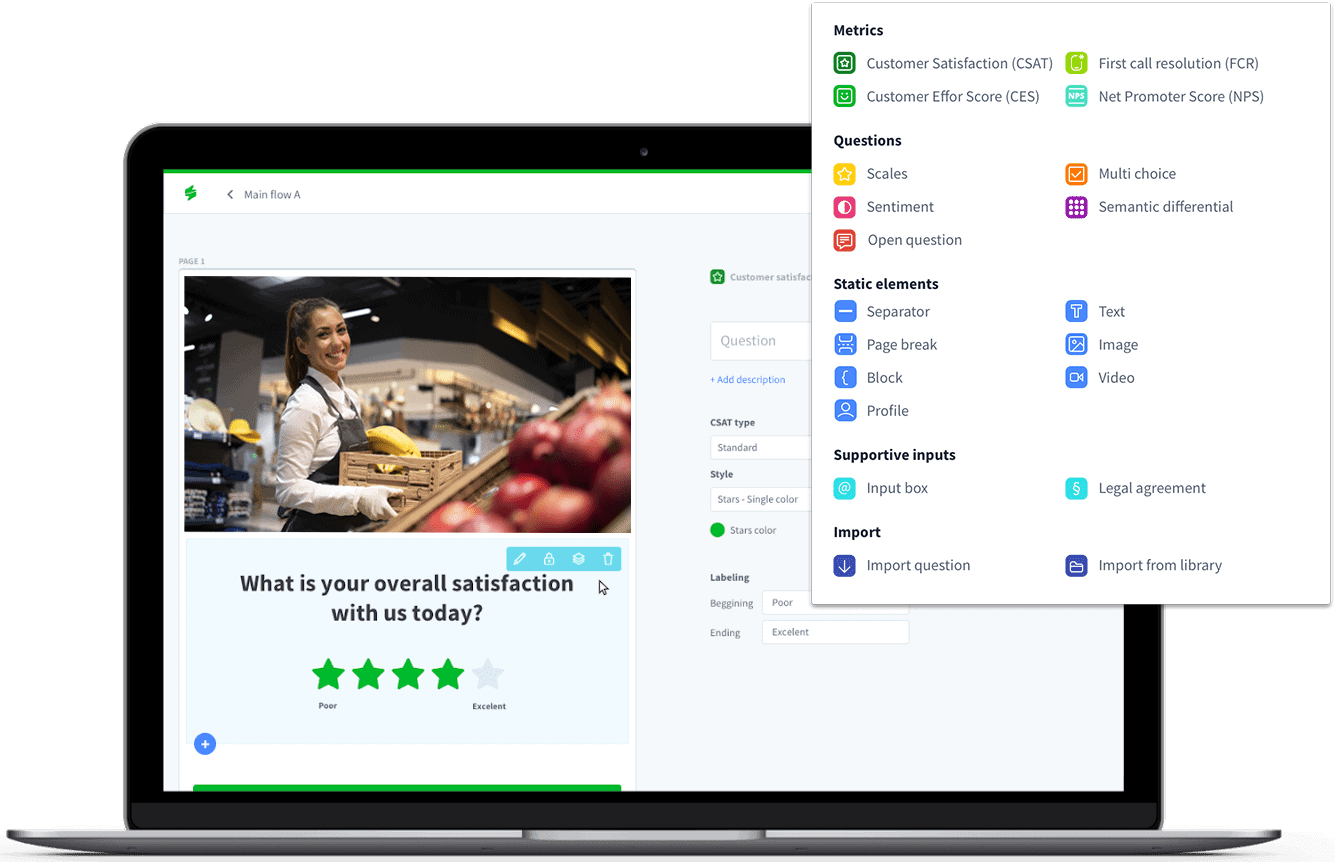
3. PŘEHLED VÝSLEDKŮ NA PERSONALIZOVANÝCH PANELECH VÝKONU
Jakmile vstoupíte do výchozí demo kampaně, první, co uvidíte, je předdefinovaná sada widgetů s nejdůležitějšími metrikami měřenými ve vaší kampani, které se zobrazí rychlým a vizuálně atraktivním způsobem.
- Kliknutím na jednotlivé widgety získáte pokročilý přehled výsledků na řídícím panelu s histogramy, variacemi, heat mapami a dalšími strukturovanými údaji.
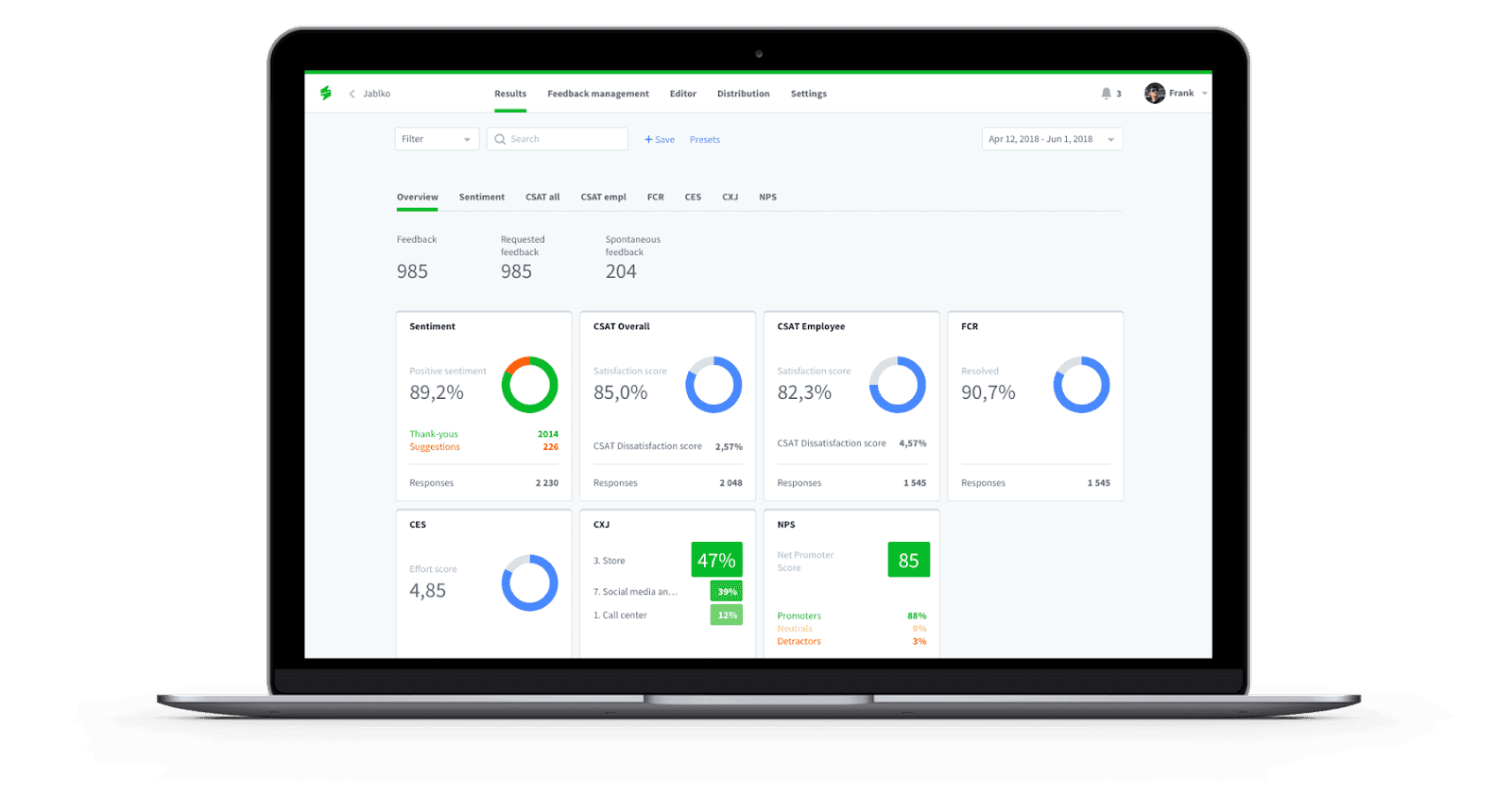
- Posuňte se níže a podívejte se na konkrétní země v rámci vašich globálních operací, místa nebo týmy v jednotlivých zemích a jednotlivé zaměstnance. Získáte tak podrobný přehled o tom, které trhy/týmy/zaměstnanci přispěli k dobrým výsledkům a kteří by mohli potřebovat další školení.
- Můžete se také podívat na trendy intenzity odezvy, což může být docela užitečné při plánování distribučního modelu vašich kampaní zpětné vazby.
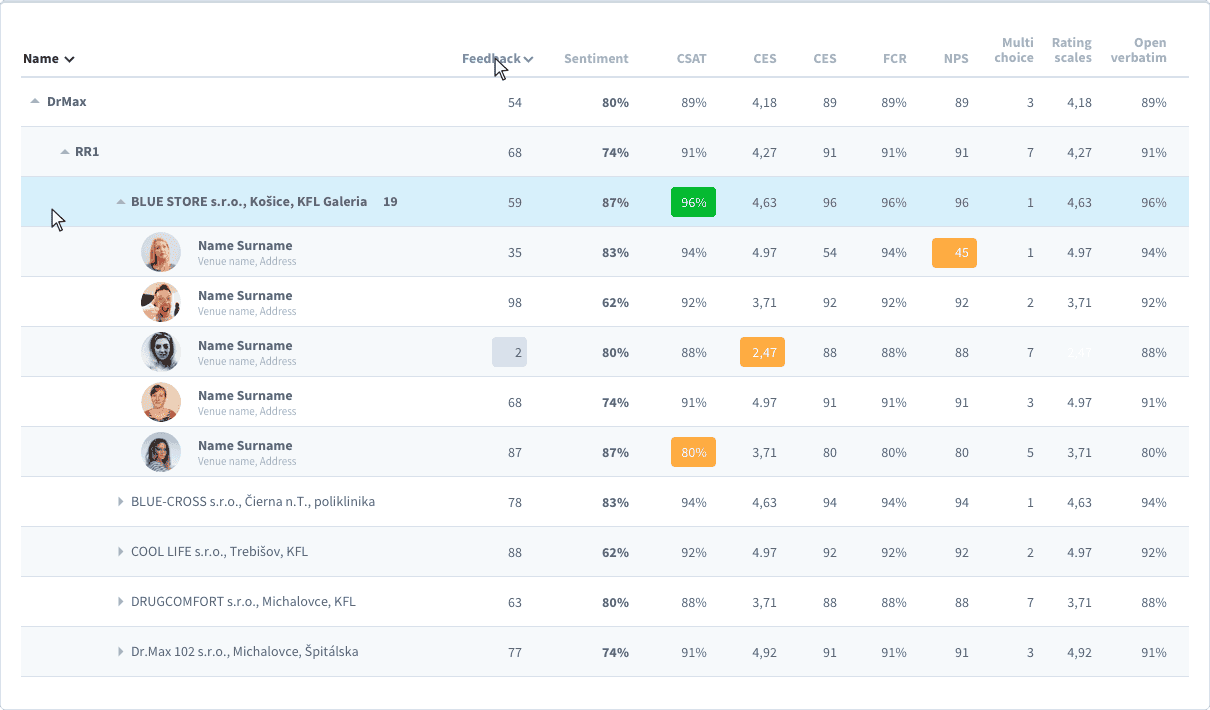
4. FILTRY A ČASOVÝ INTERVAL
Pokud nechcete vidět výsledky globálních operací, ale spíše jejich menší část, můžete si v levém horním rohu hned nad widgety nastavit filtry.
- Můžete například filtrovat výsledky konkrétních otázek z dotazníku zpětné vazby, výsledky organizačních jednotek nebo dokonce výsledky na základě vámi nastavených atributů důležitých pro vaše operace, jako je typ zákaznického důvodu kontaktu.
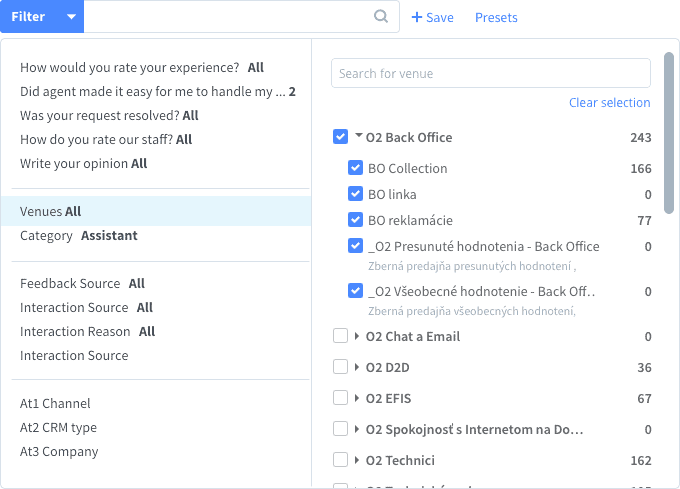
- V pravém horním rohu můžete podobně filtrovat konkrétní časové intervaly, pro které chcete výsledky zobrazit. Filtrovaná zobrazení lze uložit jako „předvolby“ pro pozdější rychlý přístup.
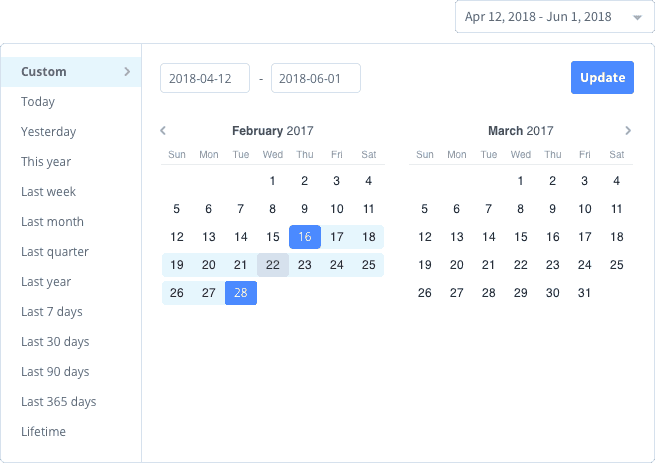
5. ŘÍZENÍ ZPĚTNÉ VAZBY
Navštivte kartu „Řízení zpětné vazby“, kde si můžete prohlédnout všechny přijaté zpětné vazby s připojeným hodnocením CX metrik, sentimentem, atributy zpětné vazby, atributy transakce a dalšími podrobnostmi.
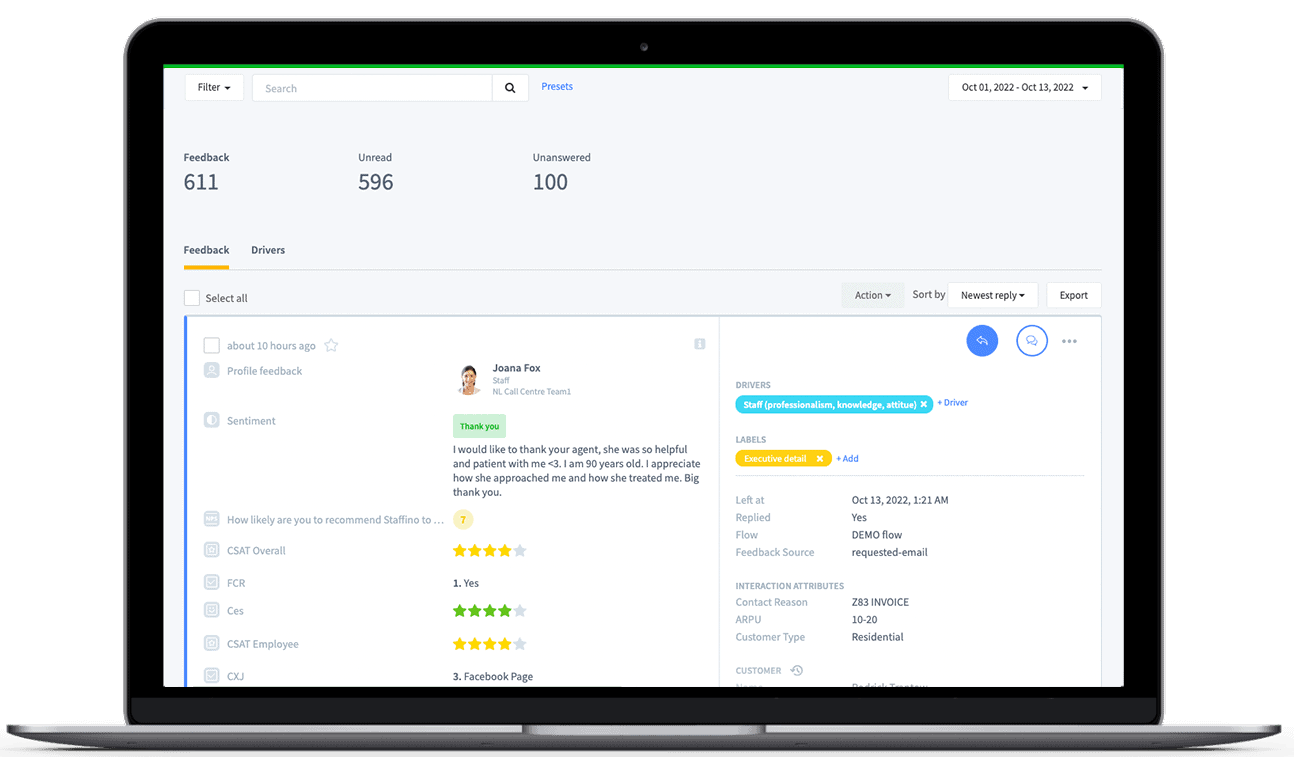
- Ve výchozím nastavení se zobrazí všechny přijaté zpětné vazby od zákazníků; můžete však také třídit nepřečtené nebo nezodpovězené zpětné vazby od zákazníků.
- Kromě toho můžete použít filtry a ponořit se do podrobnějších informací – např. zobrazit všechny získané zpětné vazby od zákazníků na konkrétního zaměstnance.
- Filtrovaná zobrazení lze opět uložit jako „předvolby“ pro pozdější rychlý přístup.
- Můžete také přidávat štítky, které vám pomohou třídit zpětnou vazbu podle tématu/problému, kterého se týká, např. technický problém, produkt, retence atd.
V rámci zpětné vazby jsou k dispozici dvě možnosti diskuse.
- Za prvé můžete nespokojeným zákazníkům odpovědět přímo prostřednictvím platformy, požádat je o další podrobnosti a nabídnout uspokojivé řešení.
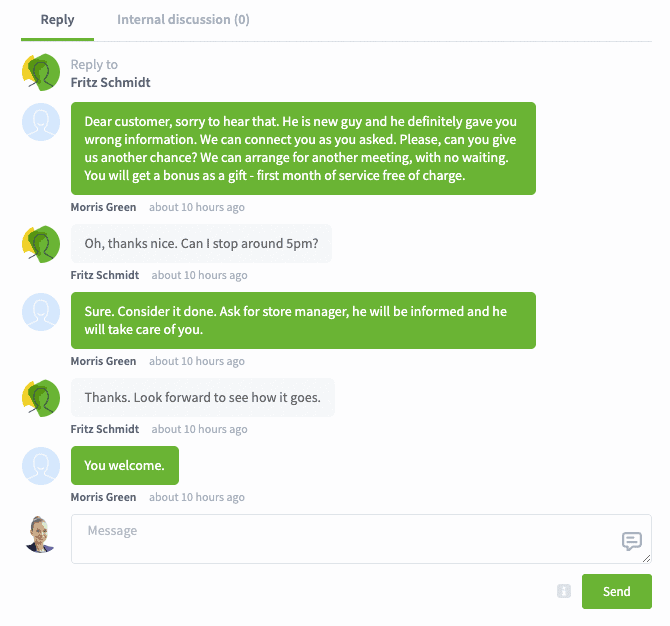
- Za druhé, jedinečnou součástí tohoto modulu je interní diskuse, kterou můžete vést se zaměstnanci nebo jinými manažery, abyste získali další informace o problému zákazníka nebo ocenili zaměstnance, když obdrží pozitivní zpětnou vazbu.
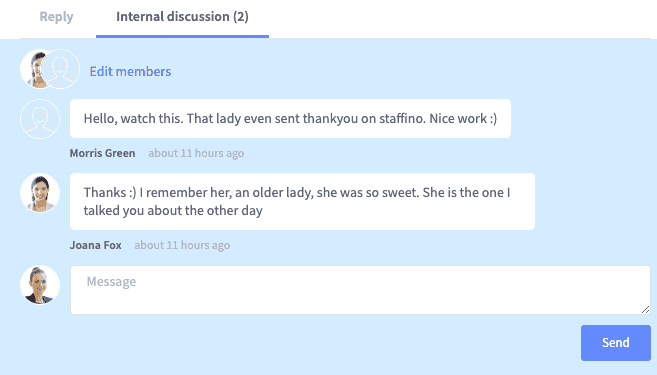
6. DISTRIBUCE
Karta „Distribuce“ je místem, kde budete později importovat data zákazníků, nastavovat distribuční kanály nebo vytvářet spouštěče žádostí o zpětnou vazbu. Prozatím nabízíme ruční import (soubory xlsx), FTP a zdroje API a naše oddělení pro zákaznický úspěch vám rádo pomůže nastavit ten, který nejlépe vyhovuje potřebám vaší organizace. Žádosti o zpětnou vazbu můžete distribuovat prostřednictvím e-mailu, textových zpráv, aplikace WhatsApp nebo vygenerovat odkaz pro spontánní zpětnou vazbu.
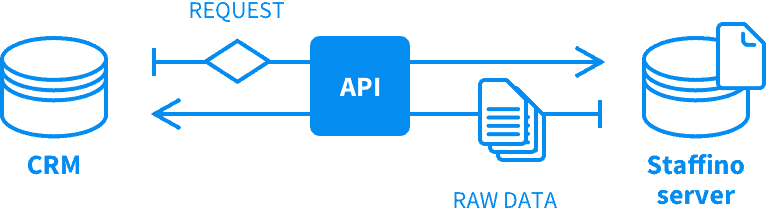
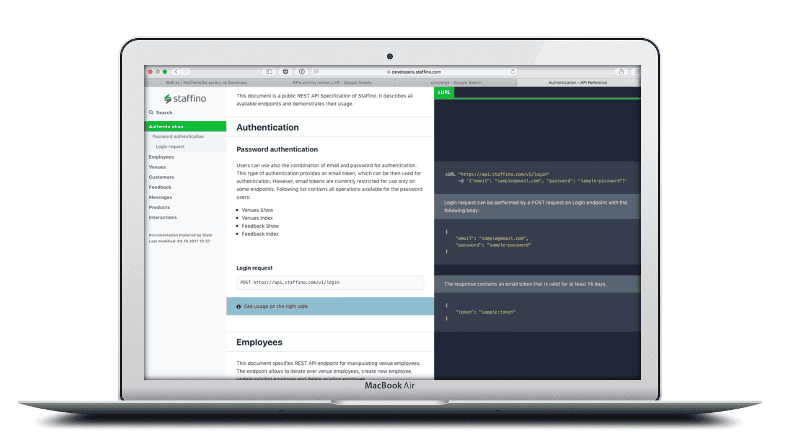
7. PREFERENCE
Přejděte na kartu „Preference“, kde můžete nastavit podmínky automatické odpovědi pro zpětnou vazbu od zákazníků.
- Pokud například zákazník zanechá uspokojivé hodnocení CSAT 4 nebo 5, obdrží automatickou odpověď, ve které mu poděkujete za jeho pozitivní zpětnou vazbu.
- Automatické odpovědi lze nastavit pro jakoukoli zpětnou vazbu související s jakoukoli sledovanou metrikou CX nebo sentimentem.
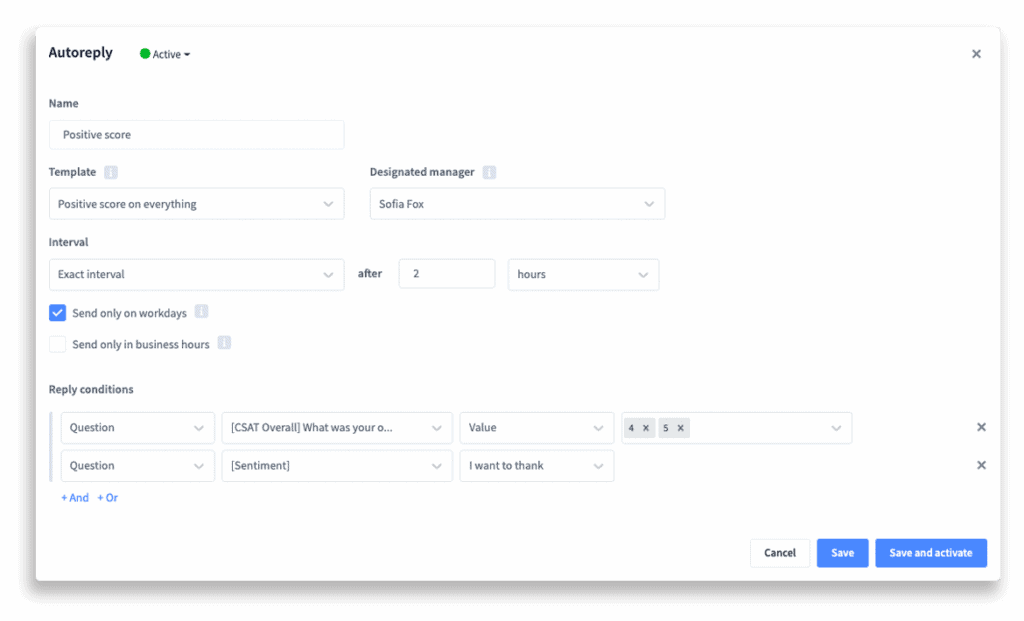
8. PERSONALIZOVANÉ GAMIFIKAČNÍ WIDGETY
Klikněte na kartu „Výsledky“ a v seznamu nabídky vyberte možnost „Gamifikace“. Modul gamifikace od společnosti Staffino představuje jedinečný způsob, jak zvýšit zapojení zaměstnanců v první linii prostřednictvím „zdravého soutěžení“.
- „Leaderboardy“ zobrazují pořadí zaměstnanců a týmů v příslušných metrikách, jako jsou CSAT, CES, NPS atd.
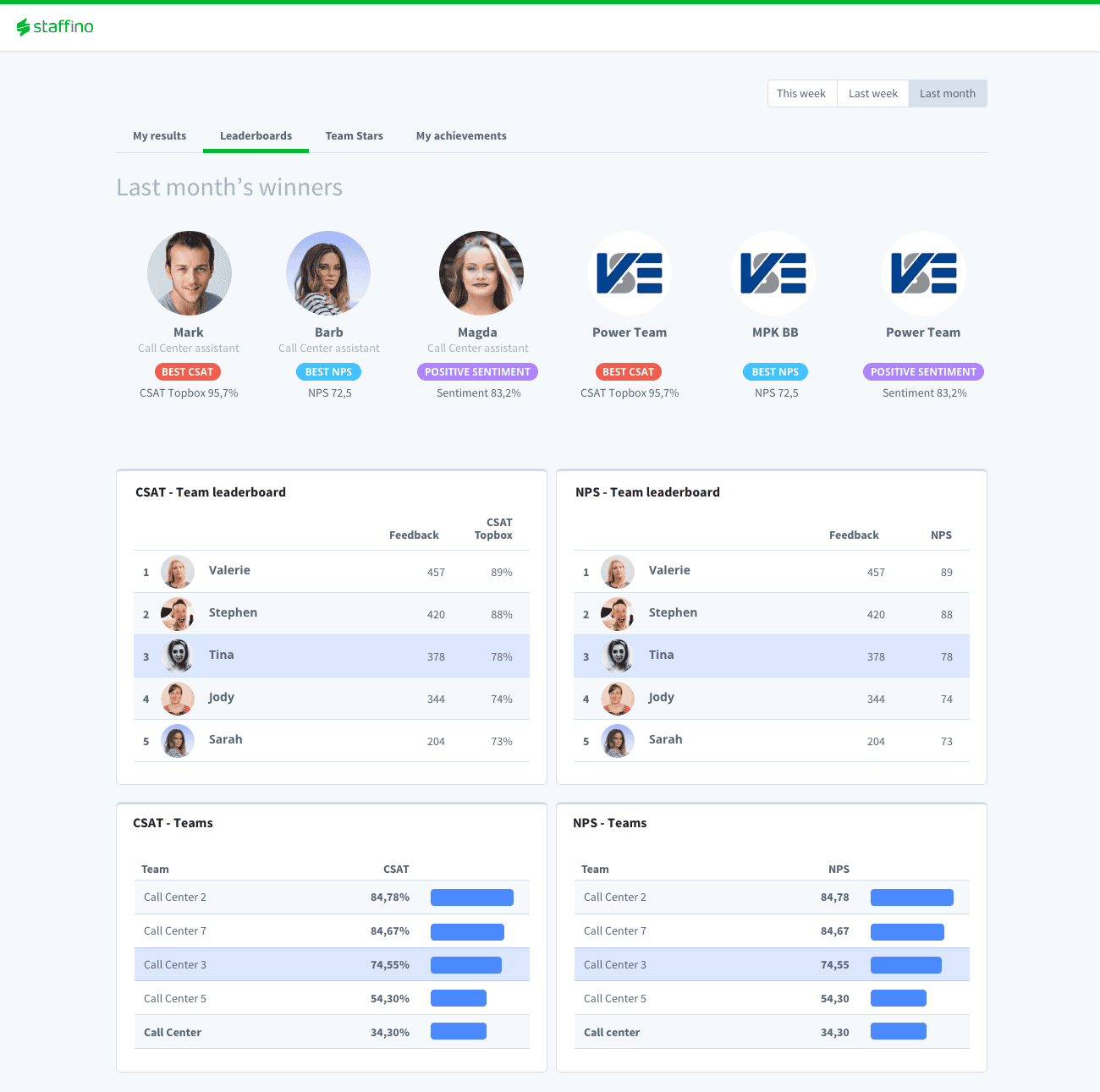
- „Týmové úspěchy“ a „Týmové hvězdy“ zobrazují vítěze s největším počtem odznaků, resp. druhy odznaků, které zaměstnanci nasbírali.
Pokud se rozhodnete pro nasazení modulu zaměstnanecké gamifikace, můžeme vám také vytvořit odznaky na míru, které budou odrážet kulturu vaší organizace nebo interní vtipy a originálním způsobem obohatí každodenní práci zaměstnanců.
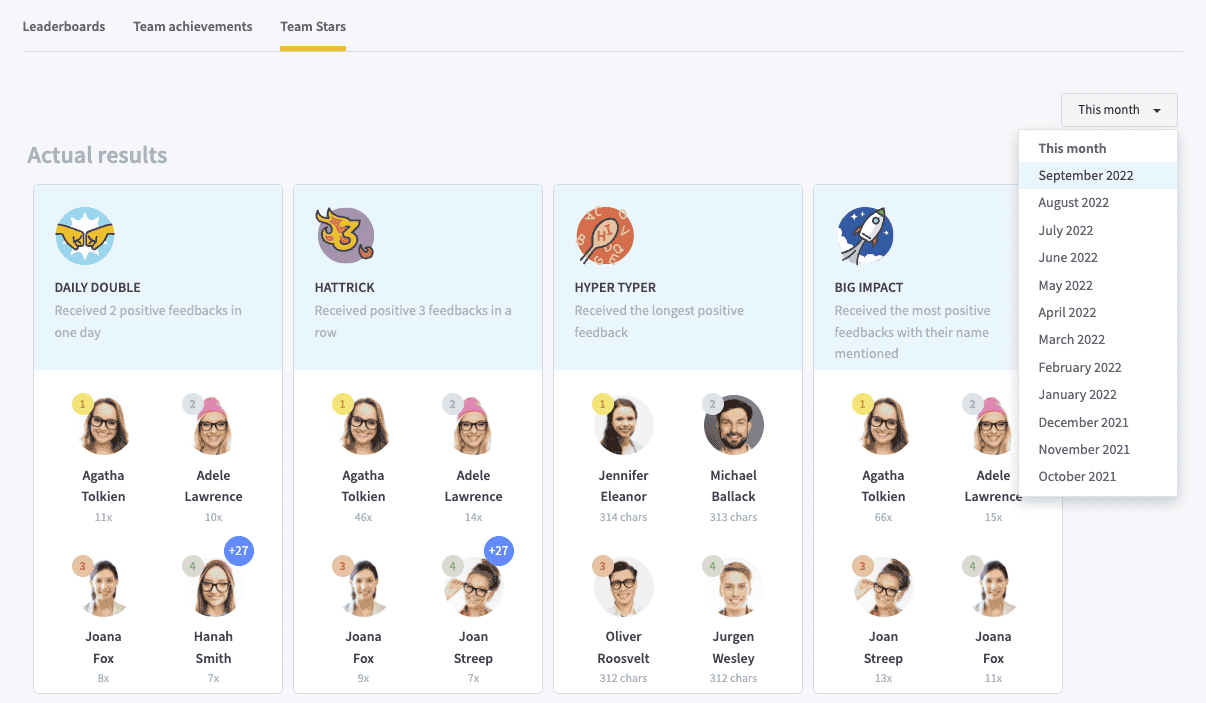
- Vpravo můžete zvolit různé časové intervaly a zobrazit si tak nejlépe či nejhůře pracující zaměstnance a týmy v určitém časovém rozmezí.
9. OZNÁMENÍ
Vraťme se tam, kde jsme začali. Opusťte ukázkovou kampaň a klikněte na kartu „Nastavení“.
- V nabídnutém seznamu vyberte možnost „Oznámení“.
- Zde si můžete vytvořit vlastní oznámení pro typ zpětné vazby, který je pro vás nejdůležitější.
- Například nastavte oznámení pro zpětnou vazbu, která obsahuje hodnocení NPS nižší než 3.
- Vaši zaměstnanci si také mohou zapnout vybraná oznámení ve svých profilech na základě skupin oznámení přidělených správcem.
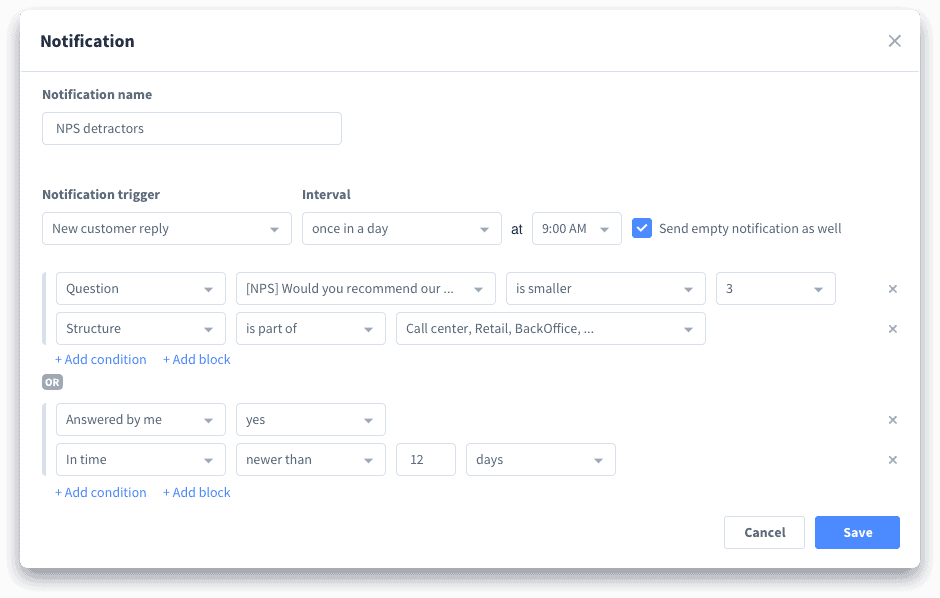
Proč jsou oznámení důležitá? V případě výše uvedeného nastavení budete okamžitě upozorněni, pokud vám zákazník udělí špatné hodnocení NPS. Tímto způsobem máte šanci s nespokojeným zákazníkem navázat kontakt a případně zákazníka zachránit tím, že odpovíte na jeho zpětnou vazbu a nabídnete mu řešení dříve, než se rozhodne vás nadobro opustit nebo rozšířit negativní informace na sociálních sítích.
Závěrečný tip
Doufáme, že vám tento průvodce demo ukázkou přišel vhod. Pokud se chcete dozvědět více o možnostech personalizace, nahlédnout mimo základní sadu ovládacích panelů nebo máte jakékoli další otázky týkající se používání platformy pro řízení zkušeností od Staffina, neváhejte se na nás obrátit! Rádi si s vámi domluvíme online schůzku a zodpovíme všechny vaše dotazy.